* Esta postagem faz parte de iPhone Lifeboletim informativo Dica do dia. Inscrever-se. *
Alguns aplicativos para iPad e iPhone requerem acesso a microfone e câmera para funcionar corretamente, e outros não. A Apple introduziu novos configurações de privacidade do aplicativo com o iOS 14, que permite aos usuários personalizar o acesso a dados pessoais, como fotos e vídeos, aplicativo por aplicativo, optando por permitir o acesso total, parcial ou nenhum acesso. Também existe uma maneira de verificar o acesso ao microfone e à câmera no aplicativo Configurações. Dessa forma, você pode alterar as configurações da câmera e do microfone de qualquer aplicativo, tudo no mesmo lugar, para que os aplicativos que não precisam ouvir ou ver, você não possa. Vamos aprender como permitir o acesso à câmera no seu iPhone e iPad ou desligá-la e como permitir o acesso ao microfone ou desativar o acesso ao microfone do seu iPhone ou iPad.
Relacionado: Segurança do iPhone: 14 dicas para proteger seu telefone de qualquer hacker
Como verificar quais aplicativos podem acessar a câmera e o microfone do seu iPad e iPhone e desativar o acesso
A Apple permite que usuários de iPad e iPhone vejam uma lista de todos os aplicativos que têm acesso a câmera e microfone. Vamos aprender como encontrar esses aplicativos e desativar o acesso ao microfone e à câmera, aplicativo por aplicativo. Para mais maneiras de personalizar suas configurações e manter seu iPad e iPhone seguros e privados, consulte nosso Sugestão do dia.
Como verificar quais aplicativos têm acesso ao microfone e desativar o acesso ao microfone
- Abra o App de configurações.
- Tocar Privacidade.

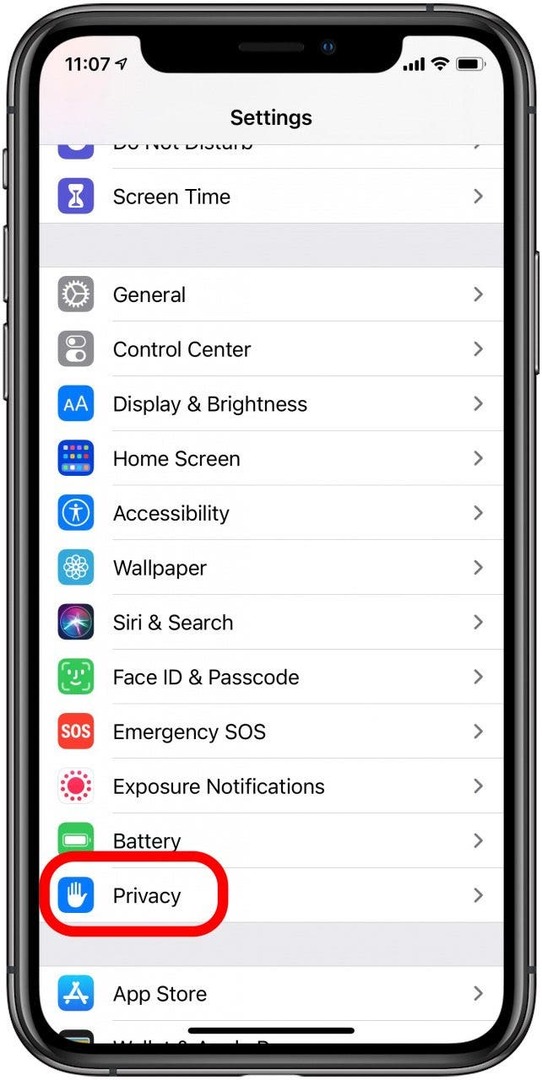
- Tocar Microfone.
- Aqui você verá uma lista de aplicativos que têm acesso ao microfone habilitado; desative todos os aplicativos aos quais você não deseja permitir o acesso ao microfone.
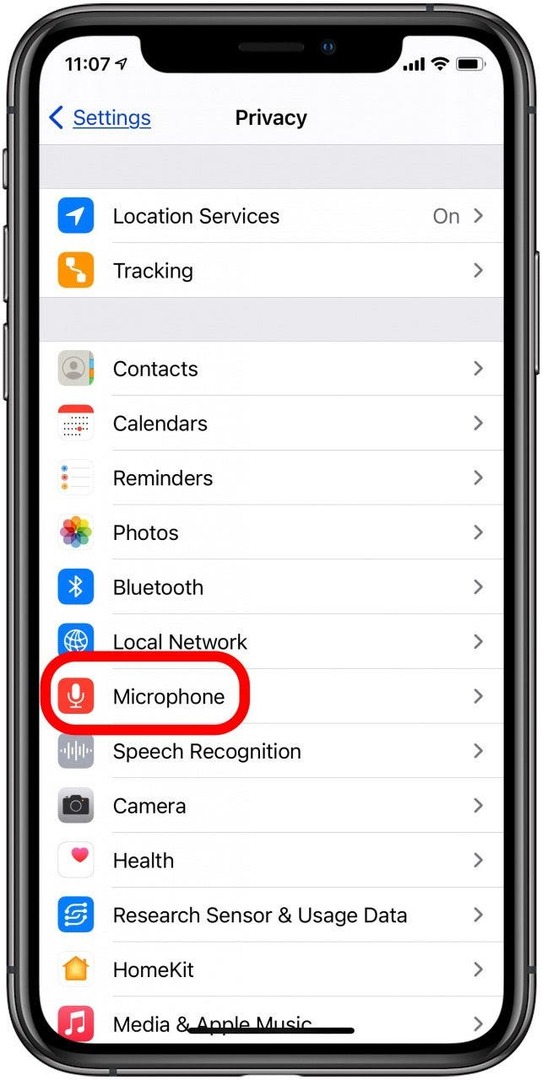
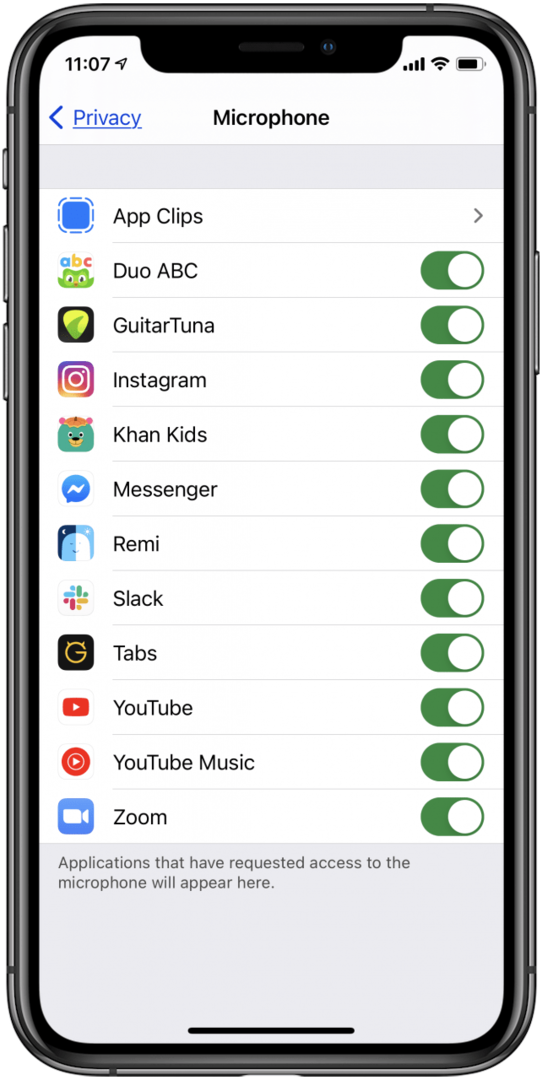
Como verificar quais aplicativos têm acesso à câmera e desativar o acesso à câmera
Para verificar quais aplicativos em seu iPad e iPhone têm acesso à câmera, abra o aplicativo Ajustes novamente e toque em Privacidade mais uma vez. Agora:
- Tocar Câmera.
- Aqui você verá uma lista de aplicativos que têm acesso à câmera habilitado; desative todos os aplicativos aos quais você não deseja permitir o acesso da câmera.
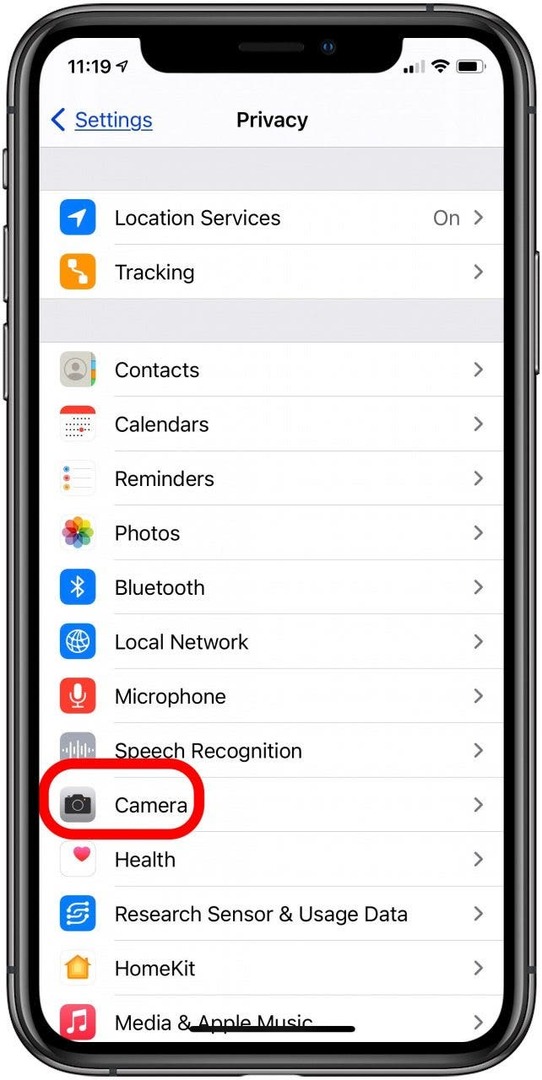
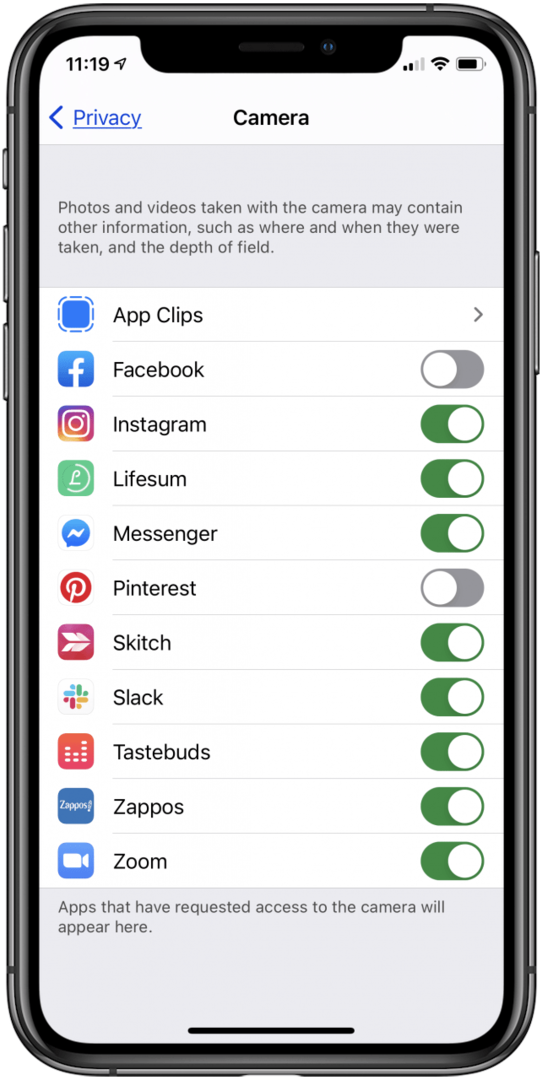
Agora você sabe quais aplicativos estão usando o microfone e a câmera do tablet e do telefone, e como desativar o microfone e a câmera, aplicativo por aplicativo.